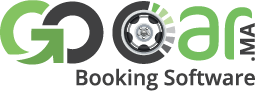Module des voitures
Ici, vous pouvez ajouter manuellement des voitures en suivant un processus très simple. Notre logiciel est livré avec une variété d’options, vous pouvez facilement modifier, mettre à jour ou même supprimer des voitures existantes.
Comment ajouter une nouvelle voiture ?
Après vous être connecté à votre panneau d’administration :
01. Cliquez sur « Voitures » dans la barre latérale gauche et sélectionnez les voitures dans le menu déroulant.
02. Cliquez sur le bouton « Ajouter » en haut à droite dans la zone « Gestion des voitures ».
03. Complétez les différentes options de l’onglet « Général ».
04. Remplissez « Meta Info » du deuxième onglet.
05. Vous pouvez choisir vos options de paiement et votre politique ou vos conditions à partir de l’onglet « Politique ».
06. N’oubliez pas de cliquer sur « Soumettre » à la fin de la page pour terminer l’action.
Gestion des extras
Après vous être connecté à votre panneau d’administration :
01. Cliquez sur « Voitures » dans la barre latérale gauche et sélectionnez « Extras » dans le menu déroulant.
02. Cliquez sur le bouton « Ajouter » en haut à droite dans la zone « Gestion des extras ».
03. Remplissez les informations requises, puis validez vos modifications.
Paramètres des voitures
Après vous être connecté à votre panneau d’administration :
Cliquez sur « Voitures » dans la barre latérale gauche et sélectionnez « Paramètres de voiture » dans le menu déroulant.
Ici, vous pouvez définir certains paramètres de base, et qui sont très importants pour créer une meilleure expérience pour vos visiteurs.
Villes de transfert
Après vous être connecté à votre panneau d’administration :
01. Cliquez sur « Général » dans la barre latérale gauche et sélectionnez « Paramètres » dans le menu déroulant.
02. Choisissez « Transférer les villes » dans le menu principal.
03. Sélectionnez le pays dans lequel votre agence opère.
04. Attribuer une valeur au champ « Prix par km ».
05. Cliquez sur le bouton « Activer / Désactiver les villes » et choisissez les villes de votre choix.
06. Mettez à jour les kilométrages (km) et les prix des villes.
07. Attendez que les kilométrages et les prix de transfert soient mis à jour avec succès et actualisez la page.
08. Affichez les combinaisons en parcourant les villes que vous venez d’activer depuis la boîte de sélection.
09. Éditez les kilomètres ou les prix selon vos combinaisons souhaitées et validez